Hirdetés
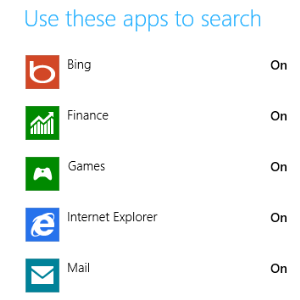 Nagyon négyzet alakú, a Windows 8, nem gondolod? Ezeknek a lapoknak vannak olyan meghatározott vonalai - élek, amelyekre majdnem magad vághattál - és úgy tűnik, hogy a teljes felhasználói élmény benyomása emberről emberre változik. Igényeitől és igényeitől függően a Windows 8 vagy egy fehér elefánt, vagy egy ujjközpontú modern felhasználói felület kiváló darabja. Ugyanakkor ugyanolyan módon finomítható, mint a Windows korábbi verziói, csak más módon.
Nagyon négyzet alakú, a Windows 8, nem gondolod? Ezeknek a lapoknak vannak olyan meghatározott vonalai - élek, amelyekre majdnem magad vághattál - és úgy tűnik, hogy a teljes felhasználói élmény benyomása emberről emberre változik. Igényeitől és igényeitől függően a Windows 8 vagy egy fehér elefánt, vagy egy ujjközpontú modern felhasználói felület kiváló darabja. Ugyanakkor ugyanolyan módon finomítható, mint a Windows korábbi verziói, csak más módon.
Például, bár az átalakított asztali megjelenés sokkal különbözik a korábban alkalmazott modellektől, mégsem adta ki teljesen az Aero-t. Hasonlóképpen, a Metro használata mindenféle finomítást és titkot feltár, amelyek az új operációs rendszerre alkalmazhatók. A legjobb az egészben, hogy a Windows 8 felülvizsgált képernyőképernyő-eszközt kínál, olyasmit, amelyre már… óta szükség van frissítésre, természetesen a Windows XP óta és valószínűleg korábban is!
Ne feledje, hogy az alábbiakban vannak néhány finomítás, amelyek megkövetelik, hogy módosítsa a Windows 8 beállításjegyzékét a beállításjegyzék-szerkesztő használatával. Azt tanácsolják
készítsen biztonsági másolatot a regisztrációról 3 módszer a kritikus Windows XP adatok kézi biztonsági mentésére és visszaállítására Olvass tovább mielőtt megváltoztatná.Hiányzik aero? Próbálja ki az Aero Lite alkalmazást!
A Windows 8-ban látott frissített asztali stílus nagyon más megjelenésű, mint a Windows 7-nél. Úgy tervezték, hogy olyan hardverrel lehessen használni, amely megfelel egy adott rendszer specifikációjának - de mi van, ha a számítógépe nem teljesít túl jól?
Windows 7 esetén az Aero letiltható, hogy ezt megkerülje (kismértékben); Windows 8 esetén átválthat a rejtett Aero Lite témára, amelyben nem fog megtalálni Vezérlőpult> Téma módosítása.
Az aktiváláshoz nyomja meg a gombot Win + R és lépj be Erőforrások. Nyisd ki Témák> Aero és másolja aerolite.msstyles a szülő mappába, Témák, elfogadva a változtatás adminisztrátorként végrehajtására vonatkozó utasítást. Ehhez létre kell hoznia egy konfigurációs fájlt.
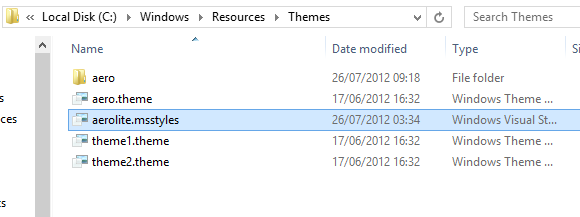
A másolással kezdje aero.theme és beillesztés az asztalra. használata Nyitott… a fájl megtekintéséhez Jegyzettömb, menj Fájl> Mentés másként… és mentse el a dokumentumot aerolite.theme. Ezután a következő módosításokat hajthatja végre:
Cserélje az 5. sort a következőre: DisplayName = Aero Lite
Találd meg [VisualStyles] szakasz (görgetéssel vagy a CTRL + F használatával), és módosítsa az elérési utat a következőre: Path =% ResourceDir% \ Themes \ Aero \ Aerolite.msstyles
Mentse újra a fájlt, és nyissa meg Vezérlőpult> Téma módosítása vagy kattintson a jobb gombbal az Asztalra, és válassza a lehetőséget Testreszabás - elérhető lesz az új Aero Lite opció! Bár a látványelemek nem annyira különböznek egymástól, az Aero Lite opció megváltoztatja az egyes gombokat és az operációs rendszer egyéb aspektusait, lehetővé téve ezzel az egyedi Windows 8 téma sportolását.
Indítsa újra a kezdőképernyő animációját
Amikor először jelentkezik be a Windows 8-ba, látni fog egy lenyűgöző kezdőképernyő-animációt. Sajnos az első futtatás után a Windows elfelejti, hogy ezt újra láthatja. Ez szégyen, mert a Windows Phone eszközökön a Start gomb minden egyes megnyomása hasonlóan lenyűgöző megjelenítést indít a csempe animáció megjelenítésére. Az egyik kulcsfontosságú pont a Metro kapcsán (amint azt a Microsoft korábban csempés alapú felhasználói felületnek nevezte) az, hogy „élõnek” kell éreznie, de ez az elsõ futtatást követõen nem is jelenti a Windows 8 verzióját.
Szerencsére visszaállíthatjuk ezt, lehetővé téve a Windows 8 rajongói számára, hogy ezt a grafikus szem cukorkát bemutatják a barátoknak és az érdeklődőknek. A gomb megnyomásával kezdje meg Win + R és lépj be regedit hogy elindítsa a Windows 8 beállításjegyzék-szerkesztőt. Fogadja el a megjelenő felhasználói fiók-értesítéseket.
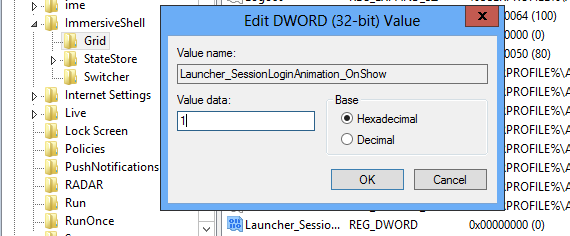
Bontsa ki a fát a kereséshez HKEY_CURRENT_USER \ Software \ Microsoft \ Windows \ CurrentVersion \ ImmersiveShell \ Rács, és a bejegyzés megnyitása után kattintson a jobb gombbal a jobb oldali ablaktáblán, és válassza a lehetőséget Új> DWORD (32 bites) érték, amelyet meg kell nevezned Launcher_SessionLoginAnimation_OnShow. Nyissa meg ezt, és változtassa meg az értéket 1-re, majd kattintson a gombra rendben és zárja be a Beállításszerkesztőt. Amikor megnyomja a Start gombot, a csempék animálódnak.
Vegye figyelembe, hogy a Windows 8 rendszerben a Start képernyő egyedi animációit is elérheti a Kezdőképernyő animációk Tweaker.
Állítsa be a sorok számát a kezdőképernyőn
Alapértelmezés szerint a Windows 8 Kezdőképernyője négy sor mélységben rácsként jeleníti meg a csempéket. Ennek azonban nem feltétlenül kell így lennie ...
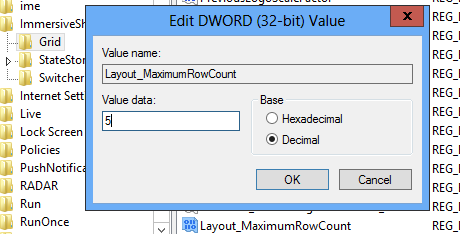
A Windows 8 bárhonnan nyomja meg a gombot Win + R és lépj be regedit - ez elindítja a Windows 8 beállításjegyzék-szerkesztőt. Bontsa ki a fát a következő kulcs eléréséig: HKEY_CURRENT_USER \ Software \ Microsoft \ Windows \ CurrentVersion \ ImmersiveShell \ Rács és keresse meg a bejegyzést Layout_MaximumRowCount. Ha nincs ott (valószínűleg nem is lesz), hozza létre a jobb gombbal a jobb oldali ablaktáblán, és válassza a lehetőséget Új> DWORD (32 bites) érték.
A létrehozás után kattintson duplán a bejegyzésre, állítsa az Alapot Decimális és változtassa meg az értéket - akár öt sor is lehet. A módosítás elvégzése után kattintson az OK gombra, zárja be a Windows 8 regisztrációs szerkesztőjét és kijelentkezését. Amikor vissza jelentkezik, a Start képernyő elrendezése megváltozik, az új sorokkal egészítve!
Ha nem tetszik az új megjelenés, törölje a DWORD-t.
Melyik alkalmazásban kereshet?
A Windows 8-ban való keresés kezdetben nehéz, de ha egyszer megkapja a felületet, ez az operációs rendszer egyik szempontja, amely természetesen megjelenik.
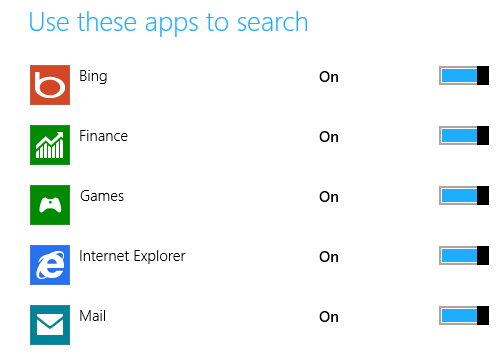
Amikor megnyitja a Kereső képernyőt, a képernyő jobb oldalán megjelenik az összes alkalmazás és terület, amelyre lekérdezésre kerül. A keresés futtatása után az eredményeket szűrheti, ha kiválasztja ezeket az alkalmazásokat.
A Charms (Win + C) megnyitásával és a megnyitásával testreszabhatja az alkalmazások kiválasztását ebben a listában Beállítások> PC-beállítások módosítása> Keresés és kattintással kattint a megjelenített lehetőségekre. Ez bizonyíthatja bizonyos esetekben a keresés felgyorsítását vagy legalábbis hatékonyabbá tételét azáltal, hogy eltávolítja a potenciálisan irreleváns keresési forrásokat, mint például a Pénzügy vagy a Sport, vagy olyan alkalmazásokat, amelyeket ritkán használ.
Készítsen azonnali képernyőképeket
A Windows képernyőképeinek készítését örökké óta a harmadik féltől származó eszközök nagyrészt bántalmazták. Persze, a Microsoft Word-nek van egy hasznos képernyőképező eszköze, és a Microsoft Snipping Tool-nak (bevezetésre került a Windows-ban Vista) valamilyen módon képes orvosolni az egyensúlyt, de ezek egyike sem kiválóan alkalmas képernyőre megragadja.
Ehelyett a felhasználók bármire támaszkodhatnak, a Steam-től a SnagIt-ig (igényektől függően), hogy képernyőképeket kapjanak, és biztonságban tudják, hogy automatikusan elmenti vagy tárolja.
A régi esetében nem ez a helyzet Nyomtatási képernyő> Beillesztés a festékbe Ez a folyamat már a Windows 3 óta működik, de ezt a Windows 8-hoz már felülvizsgálták. A képernyő megragadása most ördögi erőfeszítés nélkül történik - csak egy billentyűzet-kombináció használatával (Win + Print Screen vagy Win + Volume Down táblagépeken) a Windows 8 képernyőképeket készít az aktuális képernyőről, és PNG-fájlként elmenti a Képek könyvtárba!
Talált már több Windows 8 titkot?
Tehát megvan ez - öt kiváló rejtett szolgáltatás a Windows 8-ban, amelyek hozzájárulnak a termelékenység növekedéséhez, lehetővé teszik a meglévő alapértelmezések módosítását és a szemhéjcsökkentés növelését.
Természetesen sok más titok is van a Windows 8-ban. A feladatütemező, valamint a Windows Intéző is frissült. Lehetséges, hogy ez az új Microsoft OS minden eddig fel nem tüntetett csípést és eszközt tartalmazzon, vagy itt felsoroltuk őket?
Tudassa velünk, mit gondol - különösen, ha van néhány hasznos rejtett Windows 8 csípése és húsvéti tojása!
Christian Cawley a biztonság, a Linux, a barkácsolás, a programozás és a műszaki magyarázatú szerkesztőhelyettes. Előállítja a The Really Useful Podcast-ot is, és nagy tapasztalattal rendelkezik az asztali és szoftver támogatással kapcsolatban. Christian, a Linux Format magazin közreműködője, egy Raspberry Pi gyártója, Lego szeretője és retro játék rajongója.